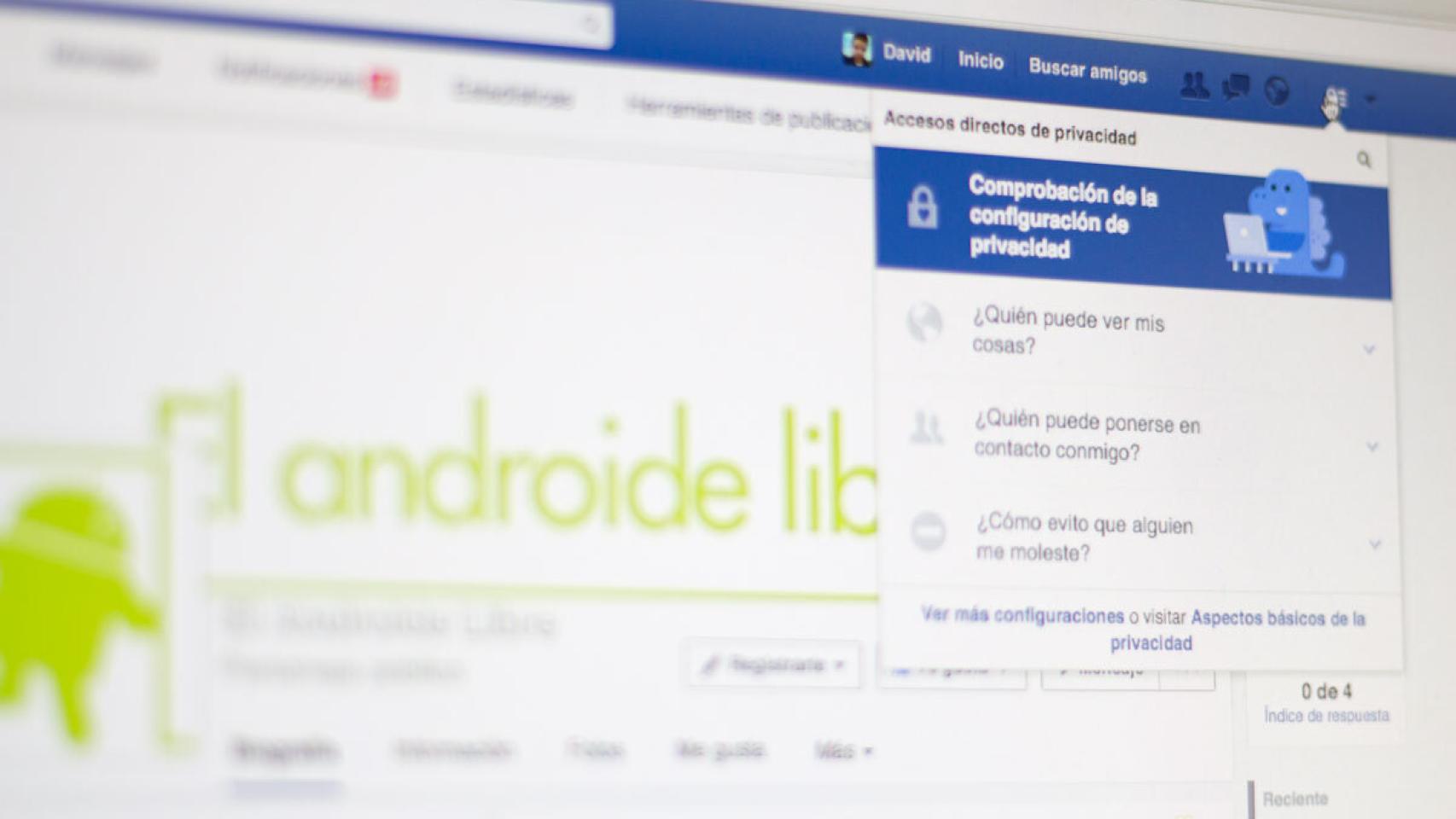Muchas veces damos acceso a diferentes aplicaciones a nuestra cuenta de Facebook, y dejarlo ahí olvidado puede ser peligroso: os explicamos cómo podéis desactivar el acceso a aplicaciones de Facebook de tu cuenta con unos sencillos pasos.
Muchas… qué digo muchas: muchísimas aplicaciones permiten que iniciemos sesión a través de Facebook, con una intención de tener nuestras autenticaciones concentradas en una sola cuenta, sin que esas aplicaciones vean nuestra contraseña. Y seguro que todos habéis visto esa pantalla que aparece la primera vez que lo hacemos, en la que tenemos que confirmar qué permisos se llevará la aplicación para acceder a nuestra cuenta.
Seguro que también habéis visto cómo, a través de publicaciones o mensajes directos (o en otras redes sociales como Twitter), usuarios -que sabemos de primera mano que son fiables- publican cosas extrañas, como publicidad o enlaces que llevan a lugares sospechosos. Esto sucede muchas veces al dar acceso a una aplicación que, con un propósito distinto al que le dimos en su momento, se aprovecha de esos permisos que tiene para actuar en nuestra cuenta.
Por suerte para nosotros, hay una forma de quitar acceso a esas aplicaciones a las que se lo hemos dado, buscando una sección en la configuración de Facebook que nos permite editar y eliminar permisos. Y nosotros os explicamos paso a paso cómo podéis hacerlo, para que no tengáis ningún problema a la hora de deshaceros de esas aplicaciones extrañas.
1. Entramos en este enlace con vuestra cuenta de Facebook (es seguro, podéis comprobar el certificado SSL), o acceder a la sección a través de ‘Accesos directos de privacidad > Ver más configuraciones > Aplicaciones’ (como viene detallado en la imagen)
2. Una vez estemos dentro, nos aseguramos de que pulsamos sobre ‘Ver todas’ para que no se nos escape ninguna.
3. Pasando el ratón por encima, nos encontraremos con la cruz que sirve para borrar el acceso (y cambiar su configuración, en el caso de que estéis interesados).
4. Pulsamos sobre esta cruz, y nos saldrá un aviso, en algunos casos con la posibilidad de borrar todas las actividades que haya generado la aplicación. Seleccionamos si queremos que así sea, y pulsamos al botón azul.
Paso extra. Justo debajo, nos encontramos unas cuantas opciones de privacidad relacionadas con las aplicaciones: no está de más echarle un vistazo para dejarlo a nuestro gusto.
Al entrar, y entrando en mi experiencia, me he encontrado con un montón de aplicaciones a las que ni siquiera recordaba haber dado permiso jamás, y otras tantas que no habré usado más que una vez en la vida. Siempre viene bien mirar y hacer limpieza de vez en cuando, para así evitar posibles disgustos con las aplicaciones malintencionadas.